Videosamtaler med venner og familie
Opdateret 14/1/2025
Der kan være mange grunde til at man ikke kan være fysisk sammen. Her kan et videoopkald, hvor man får ansigtsmimik i spil og vise situationer, bøde på den fysiske afstand, og være et godt alternativ til den traditionelle telefonsamtale. I dette kursus lærer du via din smartphone eller tablet at bruge forskellige udbyderes tilbud af videosamtaler herunder Facetime, Messenger, WhatsApp og Google Duo.
1. Hvorfor videoopkald?
 Ved afspilning lagrer YouTube markedsføring-cookies på din PC
Ved afspilning lagrer YouTube markedsføring-cookies på din PC
Se her en lille introduktion til hvorfor det kan give lidt mere kommunikation med et videoopkald end med et traditionelt telefonopkald.
Se evt. også kursus om Skype
2. Facetime
 Ved afspilning lagrer YouTube markedsføring-cookies på din PC
Ved afspilning lagrer YouTube markedsføring-cookies på din PC
Facetime er ejet af Apple og kan benyttes fra en IOS-enhed (iPhone eller iPAD) og kan lave opkald til en modtager der også har en IOS-enhed. Facetime er installeret på enheden, og behøver ingen download af apps.
3. Messenger
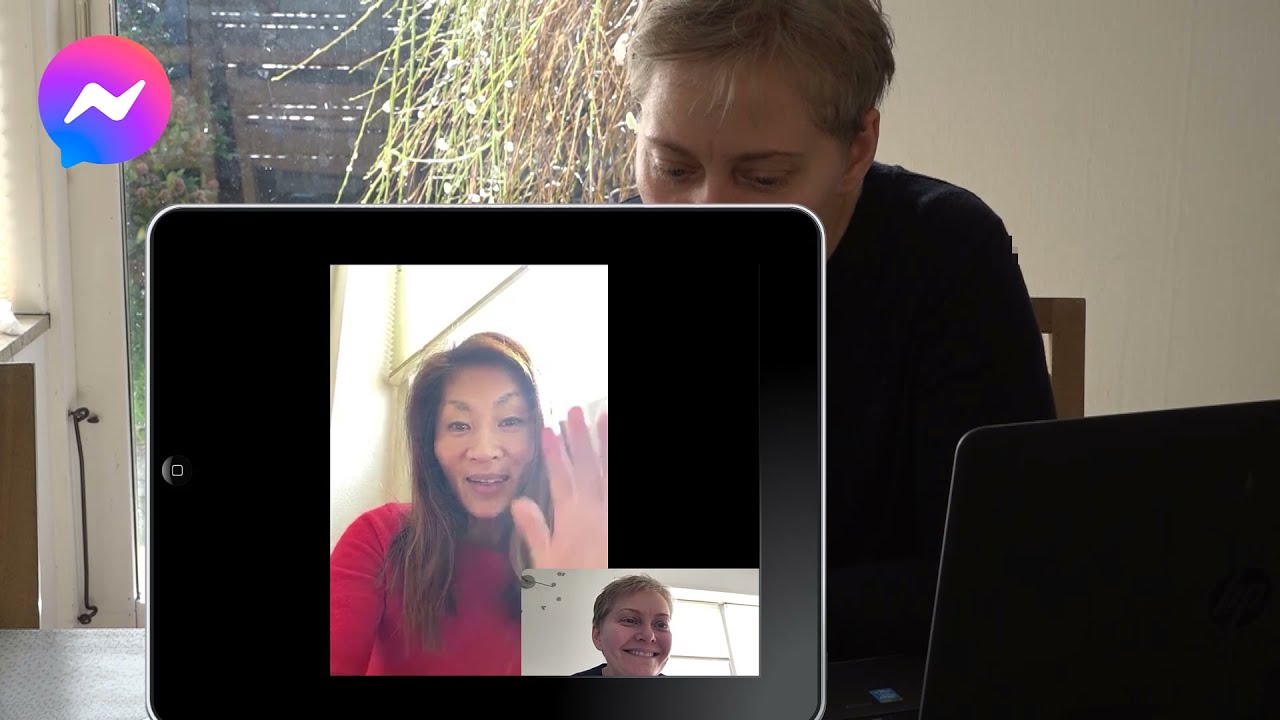 Ved afspilning lagrer YouTube markedsføring-cookies på din PC
Ved afspilning lagrer YouTube markedsføring-cookies på din PC
Messengers samtalefunktion med video kan benyttes af både IOS- og android-brugere. Kræver download af appen Messenger. For at registrere sig i appen, skal man enten have en Facebook-profil eller blot registrere sig med telefonnummer i appen.
4. WhatsApp
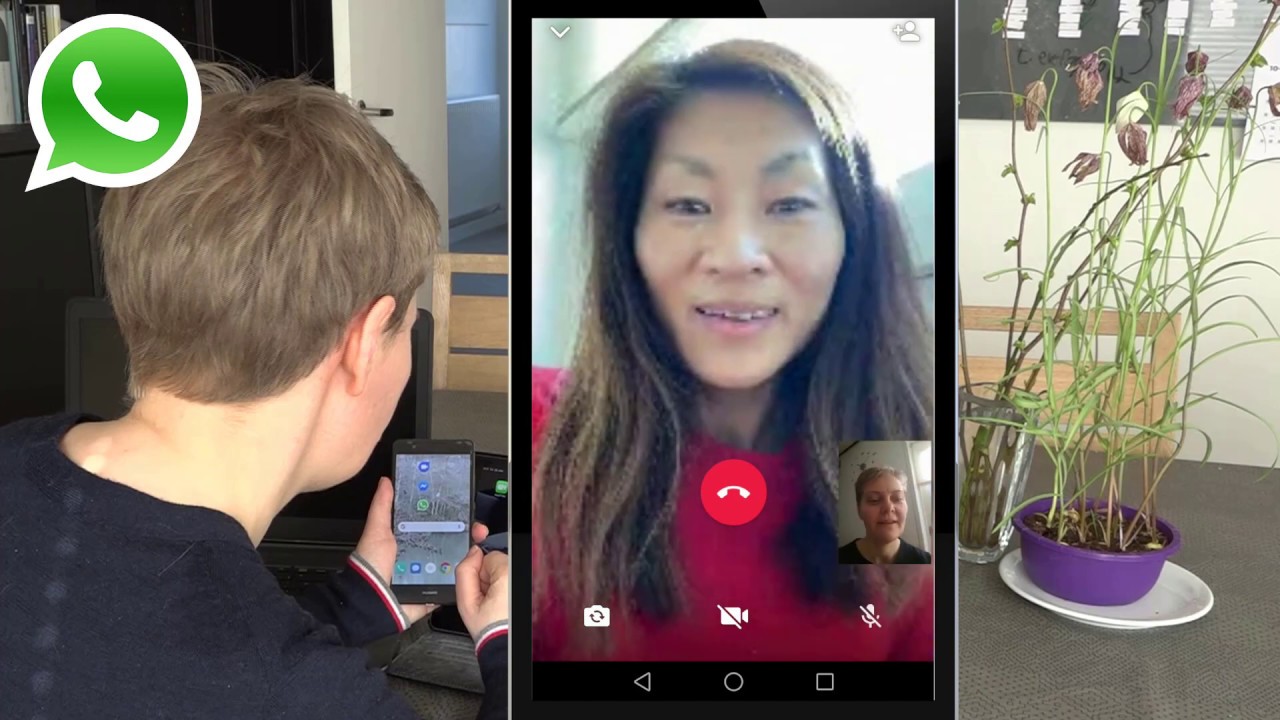 Ved afspilning lagrer YouTube markedsføring-cookies på din PC
Ved afspilning lagrer YouTube markedsføring-cookies på din PC
WhatsApp kan benyttes af både IOS- og Android-brugere. Kræver download af appen WhatsApp Messenger.. Er ejet af Facebook, men kræver ikke at man har en Facebook-profil.
5. Google Duo
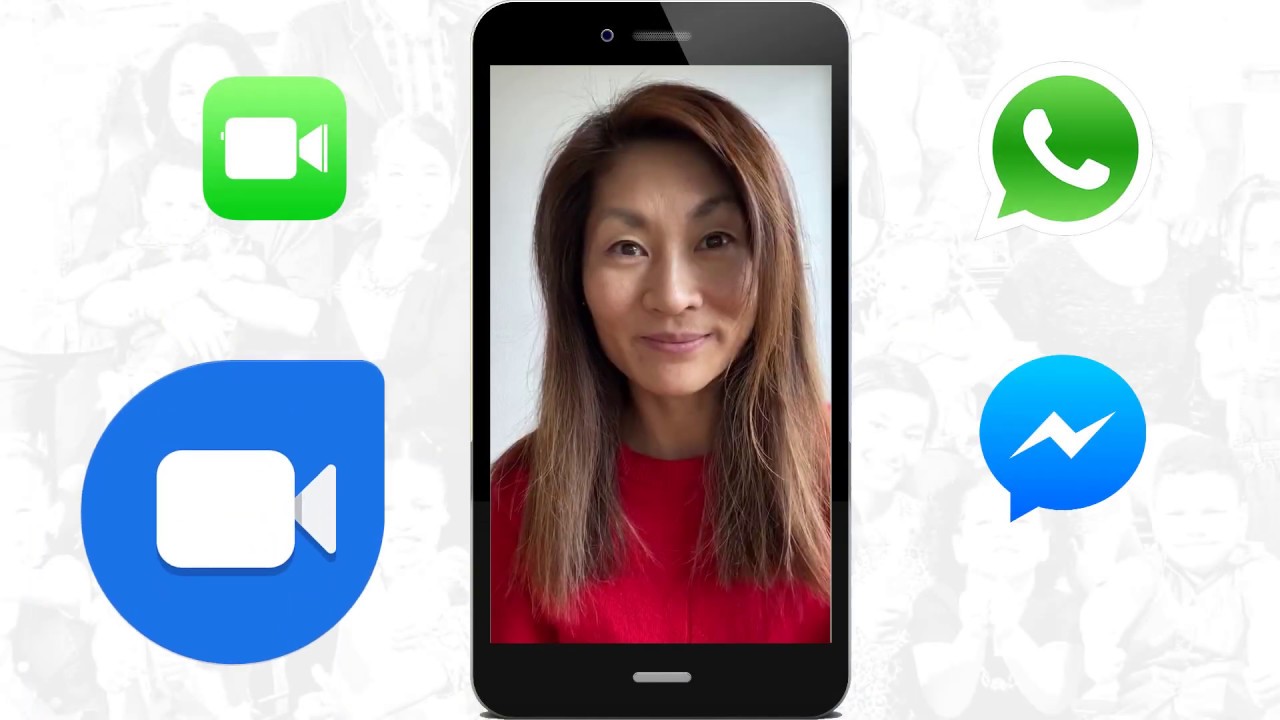 Ved afspilning lagrer YouTube markedsføring-cookies på din PC
Ved afspilning lagrer YouTube markedsføring-cookies på din PC
Google Duokan benyttes af både IOS- og android-brugere. Kræver download af appen Google Duo.
6. Sådan gør du - trin for trin
Facetime Trin1
Åben den IOS-enhed (iPhone eller iPad) og klik på telefonikonet, som ved almindelig telefonopkald.
Facetime Trin 2
Find den du vil kalde op via telefonnummer eller i dine kontakter. Klik herefter på videoikonet. Hvis du ringer op via nummer, bliver videoikonet først aktivt når telefonopkaldet bliver besvaret.
Messenger Trin 1
Hent Messenger-appen i App Store, Google Play eller Microsoft Store afhængig af din telefon eller tablets styresystem.
Måske ligger den allerede på din telefon. Åben Messengers app.
Messenger Trin 2
Søg efter den person du ønsker at kontakte oppe i søgebaren. Du kan kun finde personer der har en Facebook-profil eller har oprettet sig på Messenger.
Messenger Trin 3
Når du er inde på personkontakten ser du et lille video-ikon og øverste højre hjørne. Tryk på det, og dermed videoopkalder du til modtageren.
WhatsApp trin 3
Nu vil du kunne se alle dine kontakter som er på Whatsapp, og som du kan kontakte. Vælg her den du vil tale med.
WhatsApp Trin 4
Når du nu forsøger at kalde personen op, skal du trykke på "Skift", således at det bliver et opkald med video.
Google Duo Trin 1
Hent appen "Google Duo" i din app-butik (App Store eller Google Play). Åbh derefter appen.
Lignende kurser
-
 Introduktion til iPad del 1 - Min første iPad. Hvordan får jeg den igang?
Introduktion til iPad del 1 - Min første iPad. Hvordan får jeg den igang?
TELEFONER OG TABLETS -
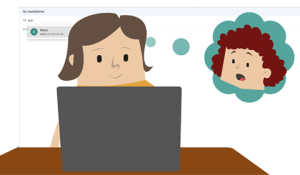 Google Gmail (2)
Google Gmail (2)
GOOGLE -
 Gode råd når du er på sociale medier
Gode råd når du er på sociale medier
SOCIALE NETVÆRK -
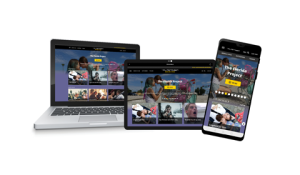 Filmstriben
Filmstriben
FILM OG TV -
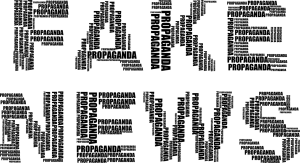 Få fake news forklaret
Få fake news forklaret
SOCIALE NETVÆRK -
 Google Android (2)
Google Android (2)
GOOGLE -
 Qello Concerts i Libby
Qello Concerts i Libby
FILM OG TV -
 Beskyt dig mod telefonsvindel
Beskyt dig mod telefonsvindel
SIKKERHED












